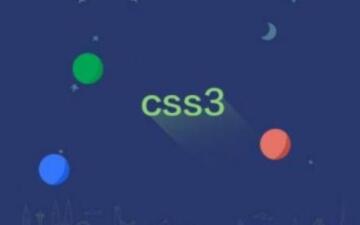最全ARIA属性指南:提升网站可访问性
什么是ARIA属性?
ARIA代表"可访问的富互联网应用程序"。简单来说,ARIA提供了一种与辅助技术(如屏幕阅读器)通信的方式。当你构建自定义下拉菜单或复杂的模态框时,你的代码知道它是什么,但屏幕阅读器不知道。ARIA就是用来填补这个空白的。
举个例子:你用div和css创建了一个漂亮的标签页界面。视觉上很完美,但使用屏幕阅读器的人不知道这些是标签页。加上正确的ARIA属性后,屏幕阅读器就能理解整个交互模式。
为什么这很重要
全球有超过10亿人患有某种形式的残疾,约占全球人口的15-16%。许多人依赖屏幕阅读器、语音控制、键盘导航或其他辅助技术来使用网络。如果没有正确的ARIA实现,你的网站可能看起来很棒,但对这些人来说完全无法使用。
可访问性不仅仅是合规或避免法律问题(尽管这些是真实存在的担忧)。可访问的网站是更好的网站。它们更具语义,更容易用键盘导航,结构更好,通常在搜索引擎中表现也更好。
ARIA的第一原则
在深入了解这个庞大的列表之前,你需要知道:语义化html永远是第一位的。
当<button>存在时,不要使用<div role="button">。当HTML已经能完成工作时,不要用ARIA重新发明轮子。原生元素带有内置的可访问性、键盘支持和预期行为。ARIA是在HTML不够用时填补空白的。
所有ARIA属性详解
下面按用途分组介绍所有ARIA属性,帮助你理解何时以及为什么使用它们。
地标角色(Landmark Roles)
定义页面的主要区域:
role="banner" - 主要头部区域
role="navigation" - 导航菜单
role="main" - 主要内容区域
role="complementary" - 侧边栏等辅助内容
role="contentinfo" - 页脚内容
role="search" - 搜索区域
role="form" - 表单区域
role="region" - 值得标识的重要区域
文档结构角色
描述内容的组织结构:
role="article" - 自包含的内容
role="document" - 文档内容
role="feed" - 可滚动的文章列表(如社交媒体信息流)
role="figure" - 图片、图表、代码片段
role="img" - 图片容器
role="list" - 项目列表
role="listitem" - 单个列表项
role="math" - 数学符号
role="none" 或 role="presentation" - 移除语义含义
role="note" - 脚注或边注
表格相关角色
role="table" - 表格数据
role="row" - 表格行
role="rowgroup" - 行组(thead、tbody、tfoot)
role="cell" - 表格单元格
role="columnheader" - 列标题
role="rowheader" - 行标题
交互组件角色
用于所有交互式组件:
role="button" - 按钮
role="checkbox" - 复选框
role="radio" - 单选按钮
role="textbox" - 文本输入
role="searchbox" - 搜索输入
role="switch" - 切换开关
role="slider" - 范围滑块
role="spinbutton" - 数字微调器
role="combobox" - 组合框(输入框+下拉框)
role="listbox" - 选项列表
role="option" - 单个选项
菜单相关角色
role="menu" - 菜单组件
role="menubar" - 菜单栏
role="menuitem" - 菜单项
role="menuitemcheckbox" - 可勾选的菜单项
role="menuitemradio" - 单选菜单项
标签页角色
role="tab" - 标签控件
role="tablist" - 标签容器
role="tabpanel" - 标签内容面板
其他重要角色
role="separator" - 视觉分隔符
role="toolbar" - 带控件的工具栏
role="tooltip" - 上下文弹出信息
role="link" - 链接
role="progressbar" - 进度指示器
role="scrollbar" - 滚动条
role="tree" - 树形视图
role="treeitem" - 树形项
role="grid" - 交互式网格
role="gridcell" - 网格单元格
动态内容角色
用于内容动态变化的场景:
role="alert" - 紧急消息
role="log" - 不断追加的日志
role="status" - 状态消息
role="timer" - 计时器和倒计时
窗口角色
用于模态交互:
role="dialog" - 对话框
role="alertdialog" - 警告对话框
常用ARIA属性详解
交互状态属性
aria-checked="true|false|mixed" - 勾选状态
aria-disabled="true|false" - 禁用状态
aria-expanded="true|false" - 展开状态
aria-hidden="true|false" - 对辅助技术是否可见
aria-invalid="true|false|grammar|spelling" - 验证状态
aria-pressed="true|false|mixed" - 按下状态
aria-readonly="true|false" - 只读状态
aria-required="true|false" - 必填字段
aria-selected="true|false" - 选中状态
标签和描述属性
aria-label="文本" - 直接提供标签文本
aria-labelledby="元素ID" - 引用其他元素的文本作为标签
aria-describedby="元素ID" - 提供额外描述
aria-errormessage="元素ID" - 链接到错误消息
动态区域属性
控制变化内容如何向用户播报:
aria-live="off|polite|assertive" - 播报紧急程度
off:不播报
polite:空闲时播报
assertive:立即中断播报
aria-atomic="true|false" - 播报整个区域还是仅变化部分
aria-busy="true|false" - 加载状态
关系属性
创建元素间的语义关系:
aria-controls="元素ID" - 控制的元素
aria-owns="元素ID" - 拥有的子元素
aria-current="page|step|location" - 当前项指示器
aria-posinset="数字" - 在集合中的位置
aria-setsize="数字" - 集合大小
实际应用示例
示例1:自定义切换按钮
<button
aria-pressed="false"
onclick="this.setAttribute('aria-pressed', this.getAttribute('aria-pressed') === 'false')">
深色模式
</button>示例2:可访问的模态对话框
<div role="dialog"
aria-modal="true"
aria-labelledby="dialog-title"
aria-describedby="dialog-desc">
<h2 id="dialog-title">删除项目?</h2>
<p id="dialog-desc">此操作无法撤销。</p>
<button>删除</button>
<button>取消</button>
</div>示例3:表单验证
<label for="email">邮箱地址</label>
<input type="email"
id="email"
aria-required="true"
aria-invalid="true"
aria-describedby="email-error">
<span id="email-error" role="alert">
请输入有效的邮箱地址
</span>示例4:可展开区域
<button aria-expanded="false" aria-controls="content-panel">
显示更多详情
</button>
<div id="content-panel" hidden>
这里是额外内容...
</div>示例5:实时搜索结果
<label for="search">搜索产品</label>
<input id="search"
type="search"
aria-controls="results"
aria-describedby="results-count">
<div id="results"
role="region"
aria-live="polite">
<span id="results-count">找到12个产品</span>
<!-- 结果列表在这里 -->
</div>常见的可访问性错误
错误1:替代语义化HTML
<!-- 错误 -->
<div role="button" onclick="submit()">提交</div>
<!-- 正确 -->
<button onclick="submit()">提交</button>错误2:状态不同步
<!-- 错误 - 状态从不更新 -->
<button aria-expanded="false" onclick="toggle()">菜单</button>
<!-- 正确 - 状态随交互更新 -->
<button aria-expanded="false"
onclick="this.setAttribute('aria-expanded', this.getAttribute('aria-expanded') === 'false')">
菜单
</button>错误3:隐藏交互内容
<!-- 错误 - 按钮对辅助技术隐藏 -->
<button aria-hidden="true">重要操作</button>
<!-- 正确 - 只隐藏装饰性元素 -->
<span aria-hidden="true">★</span><button>评分5星</button>错误4:过度复杂化
<!-- 错误 - 不必要的aria-label -->
<h1 aria-label="欢迎">欢迎</h1>
<!-- 正确 - 文本内容本身就可访问 -->
<h1>欢迎</h1>测试你的实现
不能只是添加ARIA就希望它能工作。以下是验证方法:
浏览器开发者工具:Chrome和Firefox都有内置的可访问性检查器
屏幕阅读器:使用NVDA(Windows)、JAWS(Windows)、VoiceOver(Mac/iOS)、TalkBack(Android)测试
自动化工具:运行axe DevTools、WAVE或Lighthouse审核
键盘导航:尝试只用Tab、Enter、空格和方向键使用你的网站
真实用户:黄金标准是与实际使用辅助技术的用户一起测试
常见场景快速参考
标记元素:
aria-label - 直接标签文本
aria-labelledby - 引用其他元素的文本
aria-describedby - 额外描述
交互状态:
aria-expanded - 用于可展开区域
aria-pressed - 用于切换按钮
aria-checked - 用于自定义复选框
aria-selected - 用于选中选项
错误处理:
aria-invalid - 标记无效字段
aria-errormessage - 链接到错误文本
role="alert" - 立即播报错误
动态内容:
aria-live="polite" - 在方便时播报
aria-live="assertive" - 立即播报
aria-busy="true" - 加载时使用
实用建议
从简单的开始:先掌握常用的aria-label、aria-expanded、aria-hidden、aria-live
渐进学习:随着项目需求逐渐学习其他属性
理解原理:ARIA存在的意义是让网络对所有人都可用
实际测试:添加ARIA属性后,一定要用屏幕阅读器测试
保持更新:ARIA规范会不断演进,关注最新变化
总结
每次你添加正确的ARIA属性,就是在向更多人开放你的网站。这正是网络应该有的样子。
从小处着手,选择当前项目中的一个组件。添加正确的ARIA属性。用屏幕阅读器测试它。你会惊讶地发现它很快就能成为你的第二本能。
当每个人都能使用时,网络会变得更好。现在你有了实现这一目标的工具。
本文内容仅供个人学习、研究或参考使用,不构成任何形式的决策建议、专业指导或法律依据。未经授权,禁止任何单位或个人以商业售卖、虚假宣传、侵权传播等非学习研究目的使用本文内容。如需分享或转载,请保留原文来源信息,不得篡改、删减内容或侵犯相关权益。感谢您的理解与支持!